この記事では、UbuntuおよびLinuxMintに最適な壁紙アプリケーションのいくつかについて説明します。
すべてのUbuntuバージョンには、デフォルトの壁紙のセットが付属しています。 Ubuntuで背景を簡単に変更したり、壁紙のスライドショーを作成して、特定の時間間隔で背景画像をシャッフルしたりできます。
ただし、壁紙として新しい写真が必要で、Ubuntuで定期的に変更する場合は、 それらをシステムの壁紙フォルダに移動して、それで済ませることはできません。
そのためには、XMLファイルを編集する必要があり、それはユーザーフレンドリーなタスクではないと私に信じてください。代わりに、専用のアプリケーションを使用してUbuntuで壁紙を管理できます 時間を節約し、必要な機能を利用できます。
Ubuntuに最適な壁紙アプリ
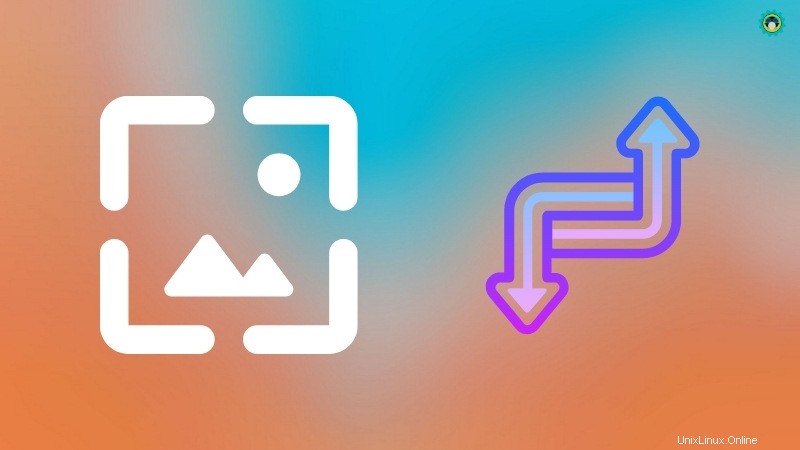
リストは順不同です。これらのアプリケーションの機能はほぼ同じですが、わずかに異なります。好みに応じて、これらのいずれかを使用することを選択できます。
1。ウォールチ
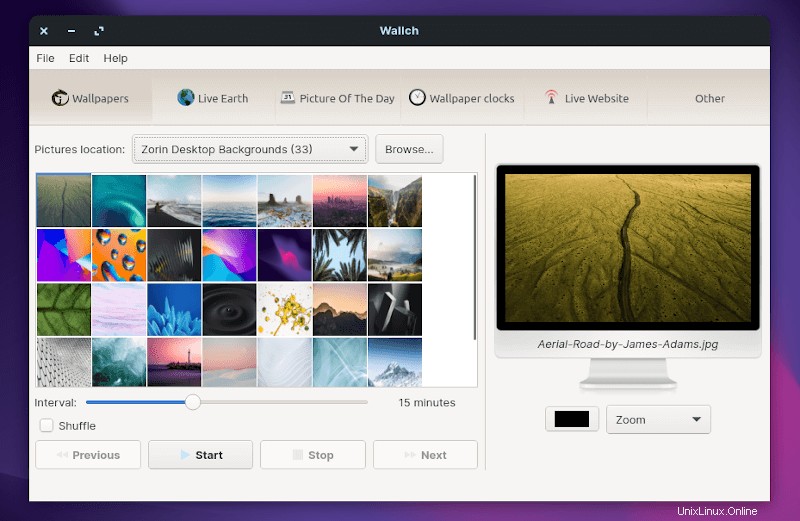
Wallchは壁紙チェンジャーの短縮形です。画像が含まれている任意のディレクトリを参照でき、壁紙を選択したり、自動的に変更されるスライドショーを作成したりできます。
これはすべて構成可能です。壁紙のスライドショーに加えて、次のような追加機能も提供します。
- 壁紙の選択
- 壁紙のスライドショーを作成する
- ウィキペディアの「今日の写真」を表示して、サプライズの壁紙を入手してください
- ライブアースをデスクトップの背景として設定
- デスクトップの背景を設定するライブウェブサイト(ウェブサイトのフィードをデスクトップの背景として設定)
公式には、GNOME、MATE、Xfce、およびLXDEデスクトップ環境のサポートについて言及しています。したがって、他のデスクトップ環境で試してみたい場合は、機能する場合と機能しない場合があります。
時計の壁紙を設定することはできましたが、この記事を更新するときに、設定に必要なファイルをオンラインで見つけることができませんでした。
Linuxディストリビューションのソフトウェアセンターから直接インストールできます。
ターミナルを使用する場合は、次のコマンドを使用してインストールします。
sudo apt install wallchアンインストールするには、次のコマンドを使用します。
sudo apt remove wallch2。バラエティ
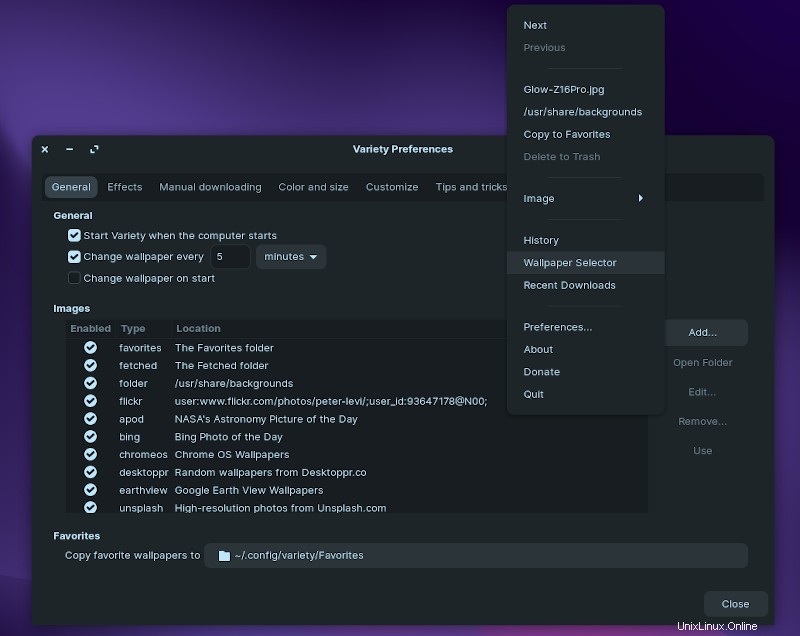
バラエティは、自動壁紙変更機能に焦点を当てた機能豊富な壁紙チェンジャーです。
新しい壁紙のアイデアが不足している場合は、バラエティが最善の策です。 Flickr、Wallpapers.net、NASA Astronomy Picture oftheDayなどのさまざまなオンラインソースから壁紙を取得できるためです。
効果を適用することを選択でき、利用可能な壁紙の外観をカスタマイズすることもできます。カスタマイズオプションに加えて、システムトレイにアイコンが表示され、壁紙をすばやく切り替えたり、設定を変更したりできます。
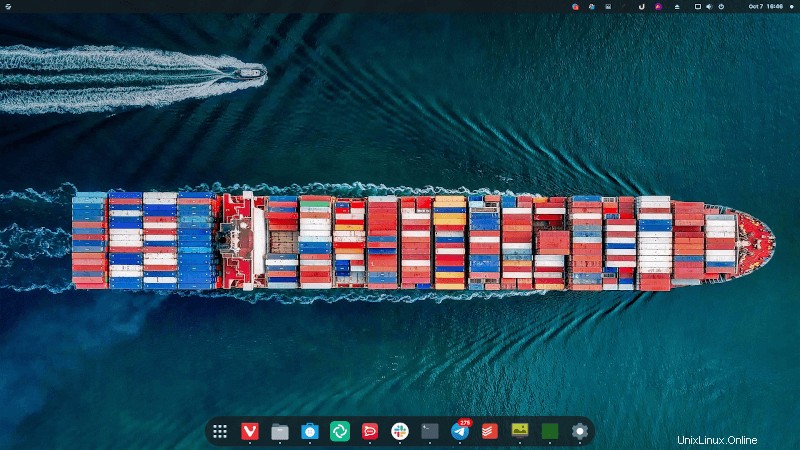
全体として、次の機能を提供します。
- 壁紙を手動または自動で変更する
- 開始時に壁紙を変更する
- 壁紙にランダム効果を追加する
- 壁紙にランダムな引用符を表示する
- デジタル時計のサポート
- さまざまなオンラインソースから壁紙を入手する
- URLからドラッグアンドドロップ
- URLから画像を自動的に取得して(選択したソースまたはすべてから)保存するクリップボード監視
- コンピュータ間で壁紙を同期する
- パーソナライズされた壁紙の推奨事項を取得する
- リソースに光を当てる
インストールするには、ソフトウェアセンターで探すことができます。いずれの場合も、ターミナルで次のコマンドを使用できます。
sudo add-apt-repository ppa:peterlevi/ppa
sudo apt update
sudo apt install variety-slideshowバラエティを削除するには、次のコマンドを使用します。
sudo apt remove variety
sudo add-apt-repository -r ppa:peterlevi/ppa3。ショットウェル
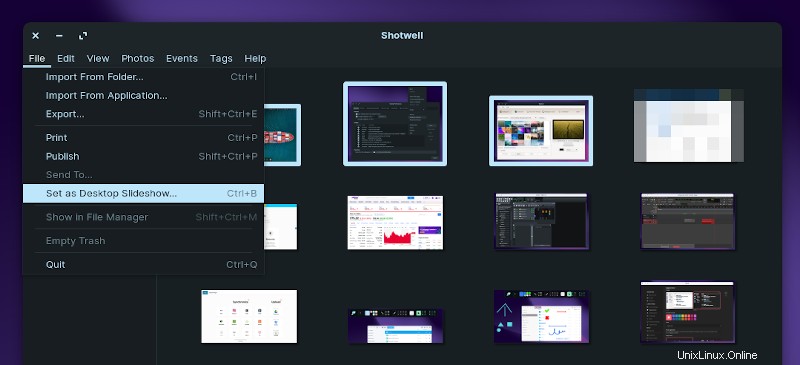
Shotwellは、Linuxで利用できる最高の写真管理ソフトウェアの1つです。これは主に壁紙マネージャーアプリではありませんが、壁紙の背景やスライドショーを設定する機能を提供します。
まず、特定のディレクトリからすべての写真をインポートしてから、任意の写真を選択してデスクトップの背景として設定できます。
複数の画像を選択した場合は、スライドショーとして自動的に変更されるように設定できます。
ソフトウェアセンターから直接インストールするか、ターミナルで次のコマンドを入力するだけです。
sudo apt install shotwell4。ワンダーウォール
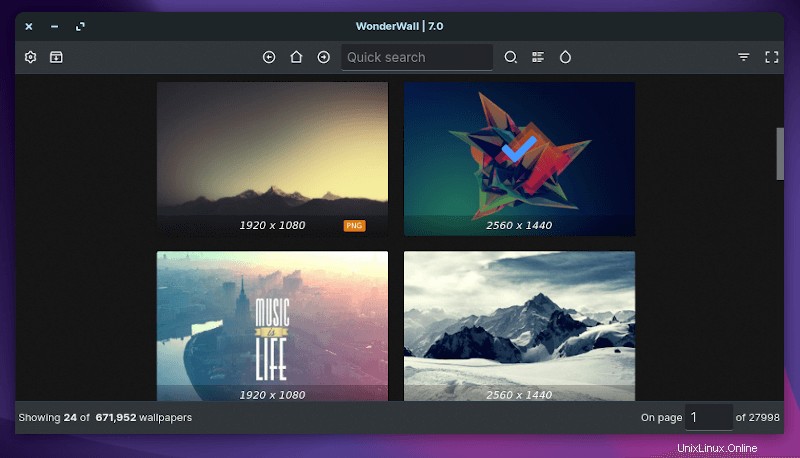
WonderWallは、一般的なデスクトップ環境のほとんどをサポートしています。デスクトップ環境と画面に応じてオプションをカスタマイズできます。
ランダムな壁紙をポップアップさせたくない場合は、NSFWの壁紙とアニメの壁紙を非表示にすることを選択できます。ダウンロード場所を選択して、お気に入りの壁紙をすべて保存できます。
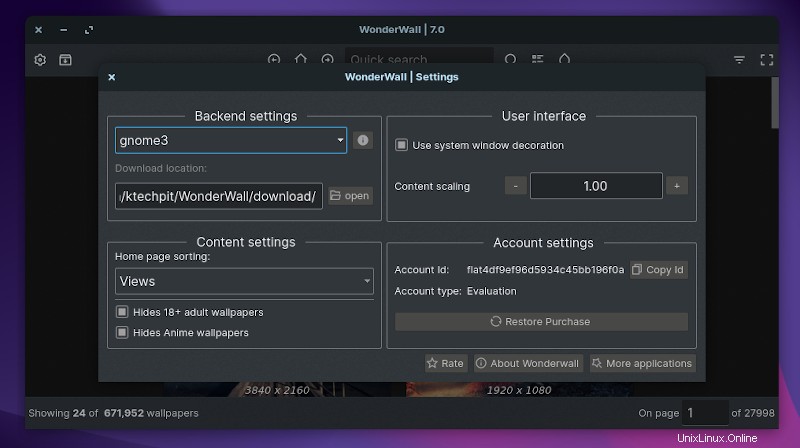
いずれの場合も、壁紙を適用またはトリミングしてデスクトップの背景として設定する前に、選択範囲から壁紙をダウンロードする必要があります。
他のいくつかのアプリケーションとは異なり、これはフリーウェアです。したがって、すべての機能を引き続き使用するには、サブスクリプションを購入する必要があります。
FlatpakパッケージとSnapforWonderWallを見つけることができます。開始するには、Linuxデスクトップでそれらのいずれかを選択してください。
ワンダーウォール5。壁紙ダウンローダー
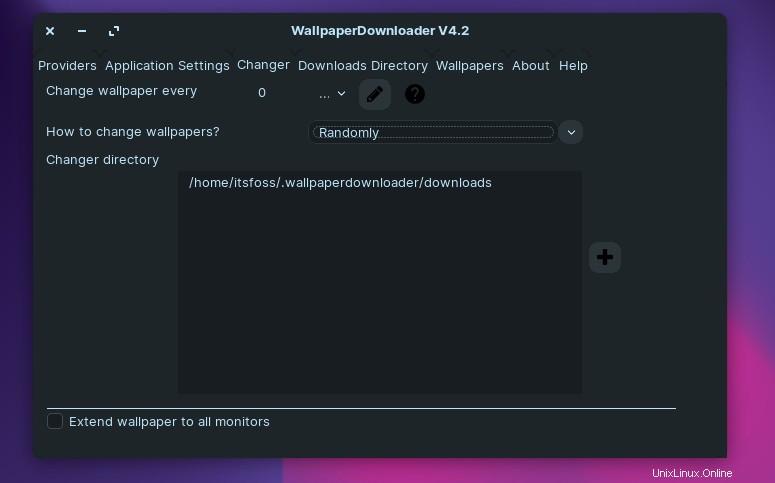
壁紙ダウンローダーは、新しい壁紙をダウンロードして自動的に変更するように設定するためのシンプルでありながら便利なアプリケーションです。
壁紙の順序をカスタマイズして、DeviantArt、Wallpaperfusion、Unsplashなどのソースからダウンロードすることを選択できます。必要に応じて、キーワードに基づいて壁紙を選択したり、気に入らない壁紙を回避したりするためのフィルターを設定できます。
Wallpaper Downloaderは、さまざまなLinuxディストリビューション用のFlatpakパッケージおよびSnapとして利用できます。 PPAを介して端末を使用する場合は、次のコマンドを入力してインストールします。
sudo add-apt-repository ppa:eloy-garcia-pca/wallpaperdownloader
sudo apt update
sudo apt install wallpaperdownloader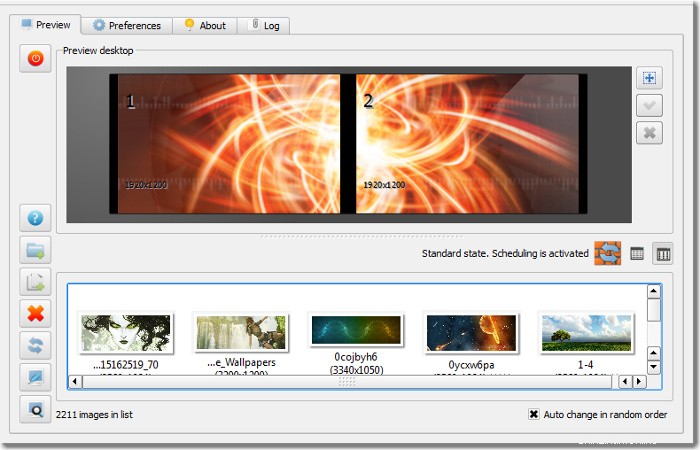
SyncWallは、UbuntuおよびLinuxMint用のもう1つの壁紙チェンジャーアプリケーションです。壁紙を変更する基本的な機能を提供するほかに、ローカルネットワーク上の複数のワークステーション間で壁紙の変更を同期できる独自の機能があります。その機能は次のとおりです。
- 起動時、間隔、または一定の時間に壁紙を変更する
- システムのホットキーを定義して、壁紙を手動で変更します。
- 画面間で壁紙を共有するための基本的なマルチモニターのサポート
- 表示された壁紙に特殊効果(エンボス、エッジ、ブラーなど)を追加します。
- ランダムな順序が選択されている場合に画像をより頻繁に表示するために画像を評価します
- いくつかのサイズ変更方法と背景の塗りつぶし
- 壁紙変更のネットワーク同期
- ライブ壁紙
- LinuxとWindowで利用可能
SyncWallをUbuntuおよびLinuxMintにインストールするには、ターミナルで次のコマンドを使用できます。
sudo add-apt-repository ppa:nilarimogard/webupd8
sudo apt-get update
sudo apt-get install syncwallSyncWallを削除するには、次のコマンドを使用します。
sudo apt-get remove syncwall
sudo add-apt-repository -r ppa:nilarimogard/webupd8あなたのお気に入りは何ですか?
もちろん、壁紙を手動で変更したい場合は、私が入手します。しかし、これらのアプリケーションのおかげで、手作業をかけることなく、壁紙の優れたコレクションを作成できます。
あなたは頻繁に壁紙を変更しますか?はいの場合、UbuntuまたはLinuxMintでデスクトップの背景を自動的に変更するためにどのアプリケーションを使用しますか?
以下のコメントであなたの考えを教えてください。